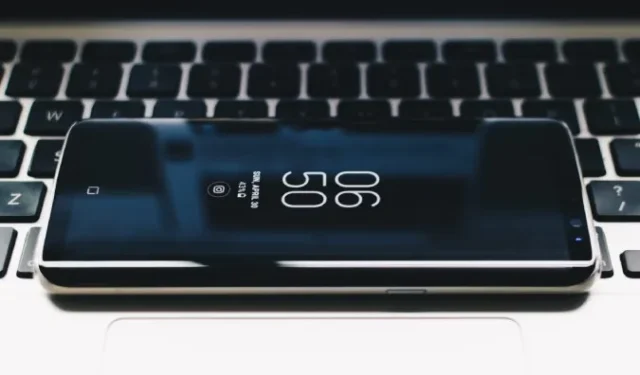
Samsung または任意の Android スマートフォンと MacBook をお持ちの場合、Apple エコシステムの組み込み機能や Android 機能さえも利用できません。ただし、サードパーティのアプリを使用して Android と Mac のカスタム エコシステムを作成できます。その方法を見てみましょう。
以下は、Apple エコシステム限定の機能と、Samsung/Android および Mac エコシステム向けの回避策のすべてです。
| 特徴 | Samsung/AndroidおよびMacエコシステムで再現可能 |
|---|---|
| エアドロップ | ✅ ローカル送信 |
| 渡す | ✅ Google アプリ |
| ユニバーサルクリップボード | ✅ KDE接続 |
| 通話継続 | ❌ |
| 連続カメラ | ✅ カモフラージュ |
| ユニバーサルコントロール | ❌ |
| サイドカー | ✅ デュエットディスプレイ |
| 私の検索 | ❌ |
| インスタントホットスポット | ❌ |
| バッテリーウィジェット | ❌ |
| iPhoneミラーリング | ✅ バイザー |
1. AirDropの代替: LocalSend
AirDrop を使用すると、Apple デバイス間でファイルをすばやく共有できます。Android では同様の機能として Quick Share が提供されていますが、シームレスには動作しません。これに対処するには、AirDrop の代替として LocalSend や NearDrop などのアプリを使用できます。
LocalSend を使用すると、Android/Samsung のスマートフォンと Mac の間で AirDrop のような速度でファイルを送信できます。同じ Wi-Fi ネットワークに接続し、両方のデバイスで LocalSend アプリを開き、ファイルを受信するときにリクエストを受け入れる必要があります。Android のクイック共有機能を Mac に提供する NearDrop アプリもチェックしてみてください。
ダウンロード: LocalSend
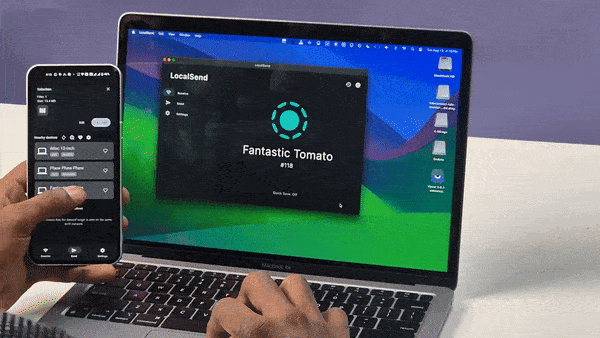
2. ハンドオフの代替: Google アプリ
Handoff を使用すると、ある Apple デバイスでタスクを開始し、別のデバイスで続行できます。たとえば、ブラウジングをあるデバイスから別のデバイスに移動したり、iPhone でメールを書き始めて Mac で完了したりできます。この機能は Apple アプリに統合されており、Samsung や Android フォンでは利用できません。
これを再現するには、Google アプリなど、プラットフォーム間で機能するアプリやサービスを使用する必要があります。たとえば、Chrome では、任意の Web ページで共有をクリックし、[デバイスに送信]を選択して、閲覧中にデバイスを切り替えることができます。同様に、Gmail では、下書きを 1 つのデバイスに保存し、別のデバイスで続行できます。Google アプリ以外にも、何らかの形の Handoff 機能を提供する Microsoft アプリもチェックできます。
3. ユニバーサル クリップボードの代替: KDE Connect
KDE Connect は、Mac で携帯電話のバッテリーをチェックしたり、デバイス間でファイルを送信したり、Mac からテキストを送信したりするなど、多くのエコシステム機能を提供します。最も優れた機能は、1 つのデバイスでコピーして別のデバイスに貼り付ける機能です。これをインストールして両方のデバイスに権限を付与すると、両方が同じ Wi-Fi ネットワーク上にある限り、Mac でテキストをコピーして Android 携帯電話に貼り付けることができます。
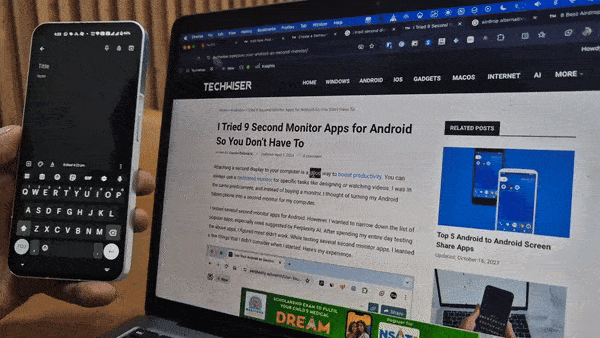
ただし、Android から Mac へのコピーはそれほどシームレスではありません。コピー オプションを選択する代わりに、テキストを選択し、共有をクリックし、KDE Connect を選択してから、Mac を選択する必要があります。Mac にコピーされたテキストを含むメモ ウィンドウがポップアップ表示されます。それほどシームレスではありませんが、これはこれまでのところ完璧に機能した唯一のアプリです。
ダウンロード: KDE Connect
4. 継続性カメラの代替: Camo
Android の優れたカメラをビデオ通話に活用したいですか? Camo をチェックしてください。Android スマートフォンと Mac に Camo アプリをインストールし、有線または無線でペアリングします。ペアリング後、Android スマートフォンの前面カメラまたは背面カメラの使用を選択し、Mac の Camo アプリで FPS、解像度、フォーカス、フィルターなどの設定をカスタマイズできます。スマートフォンのカメラをビデオ通話に使用するには、ビデオ通話アプリの設定からカメラ オプションとして Camo アプリを選択します。
ダウンロード:カモ
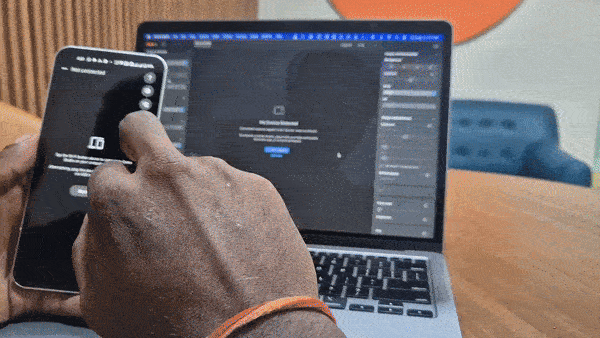
5. サイドカーの代替: デュエットディスプレイ
iPad のように、Android タブレットを Mac の 2 番目のディスプレイとして使用するには、Duet Display が最適です。Android を Mac に接続するには、ケーブルまたはワイヤレスを使用します。また、他のサードパーティの 2 番目のディスプレイ アプリと比較して、Duet Display は接続が簡単で、遅延も少なくなります。ただし、年間 48 ドルかかります。Androidタブレットを Mac の 2 番目のディスプレイとして使用するには、 Spacedeskをチェックしてみてください。
ダウンロード: Duet Display
6. iPhoneミラーリングの代替品: Vysor
macOS 15 Sequoia の iPhone ミラーリングを使用すると、Mac から iPhone を使用できます。同様に、Vysor は Android でも機能します。スクリーンキャストの他に、Mac から Android を制御できます。キャスト内でキーボードを使用することもできます。キャストするには、Mac に Vysor アプリをインストールし、Android フォンで USB デバッグを有効にして、USB ケーブルでデバイスを接続します。次に、Vysor アプリの再生オプションをクリックしてキャストを開始します。
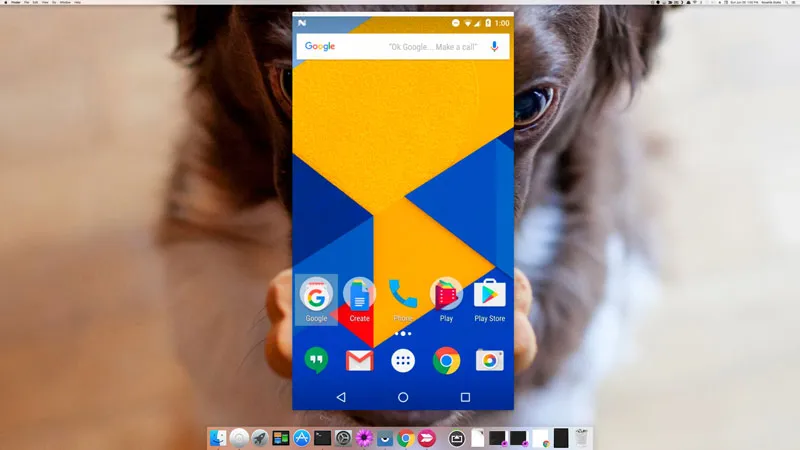
欠点は、Vysor がワイヤレス接続をサポートしていないことです。ワイヤレスミラーリングには、Mac で X-Mirageを使用できます。これは、1 回限りの購入費用として 19.99 ドルかかります。
ダウンロード: Vysor
ほぼシームレスな体験を提供する代替手段
ネイティブ機能に匹敵するものはありませんが、これらのサードパーティ製アプリは、Apple のエコシステムで提供されている Android のニッチな機能の一部を備えた、許容できるエコシステム エクスペリエンスを提供します。一部のアプリは有料ですが、購入ボタンを押す前に機能を試すことができる無料アプリも多数あります。このようにして、Android と Macbook のエコシステムを作成し、有線または無線で何らかの交換が行われるようにすることができます。




コメントを残す